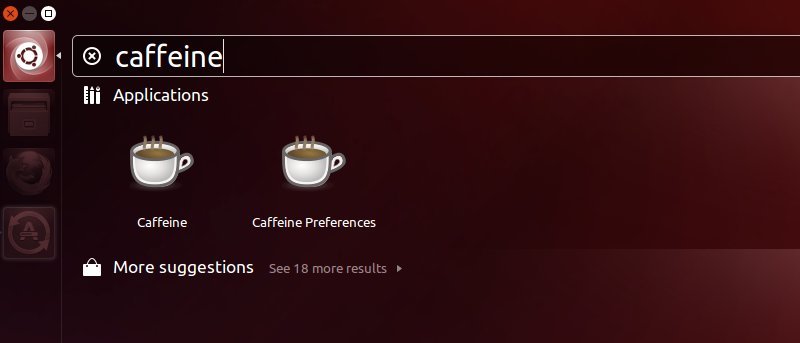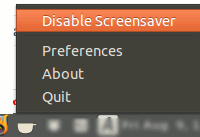 Может быть довольно неприятно, когда заставка заменяет экран во время просмотра видео. На Mac вы можете легко отключить спящий режим экрана с помощью приложения команда или приложения Caffeine. Что делать, если вы используете Ubuntu? Какие решения вы можете использовать, чтобы экран не переходил в режим сна или даже не затемнялся?
Может быть довольно неприятно, когда заставка заменяет экран во время просмотра видео. На Mac вы можете легко отключить спящий режим экрана с помощью приложения команда или приложения Caffeine. Что делать, если вы используете Ubuntu? Какие решения вы можете использовать, чтобы экран не переходил в режим сна или даже не затемнялся?
Кофеин
Да, это приложение имеет то же название, что и приложение Caffeine для Mac. Нет, они не принадлежат одному и тому же разработчику и компании, хотя по функциональности они схожи. Это приложение Caffeine представляет собой легкое приложение на панели задач, которое временно блокир
Кофеин
аставки и режима энергосбережения.Установка
В Ubuntu вам просто нужно открыть терминал и ввести следующую команду:
sudo add-apt-repository ppa:caffeine-developers/ppa sudo apt-get update sudo apt-get install caffeine
Использование
После установки вы можете запустить приложение, и оно появится на панели задач. Использование очень простое. Когда вы смотрите видео, просто нажмите на него и выберите «отключить заставку».
Установкаne-disable-screensaver.png" alt="заставка с отключением кофеина">
даже
Если вы перейдете на страницу настроек, вы даже можете добавить в список определенные программы, например VLC, чтобы они автоматически активировались при запуске этих приложений.. Вы можете добавить активацию для Flash-видео или Quake Live.Использованиеsync" src="https://saintist.ru/wp-content/uploads/2024/05/caffeine-preferences.png" alt="кофеиновые предпочтения">
Скрипт LightsOn
За исключением приложения Caffeine, сценарий LightsOn — это сценарий, который необходимо запускать вручную. По умолчанию он проверяет Mplayer, Minitube и VLC, чтобы узнать, воспроизводит ли он какое-либо видео, а Firefox или Chromium проверяет, воспроизводит ли он флэш-видео в полноэкранном режиме. Когда проверка вернет true, заставка и управление питанием будут отключены, поэтому устройство не перейдет в спящий режим и не уменьшит яркость экрана.
Установка не требуется. Все, что вам нужно сделать, это загрузить сценарий из его страница на Github и поместить сценарий «lightsOn.sh» в свою домашнюю папку. Когда вы захотите его запустить, просто используйте команду:
./lightsOn.sh xx
где «xx» — это время в секундах, в течение которого скрипт должен проверять активное видео или полноэкранный режим.
Разница между Caffeine и LightsOn.sh заключается в том, что Caffeine обнаружив
Скрипт LightsOn
ентификатору процесса, а LightsOn проверяет класс окна. Кроме того, Caffeine активируется, когда приложение работает (независимо от того, воспроизводит ли оно видео, в полноэкранном режиме или нет), тогда как LightsOn активируется только тогда, когда обнаруживает приложение И оно работает в полноэкранном режиме. Тем не менее, они имеют одинаковую функциональность.Примечание. В Ubuntu не установлена заставка, поэтому LightsOn отобразит сообщение «Заставка не обнаружена». Он по-прежнему будет предотвращать вмешательство системы управления питанием.
Какие еще способы вы используете, чтобы предотвратить переход Ubuntu в спящий режим?